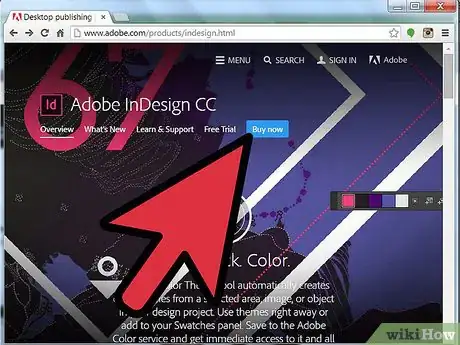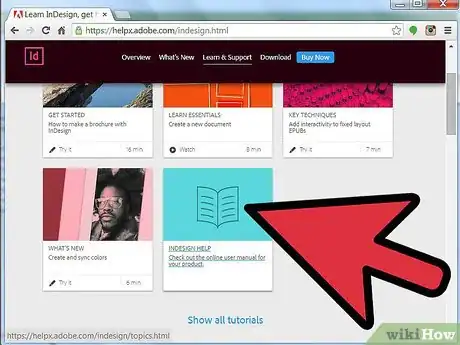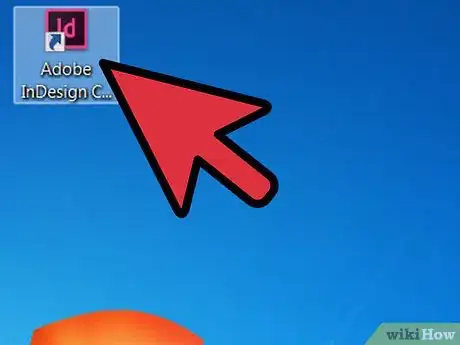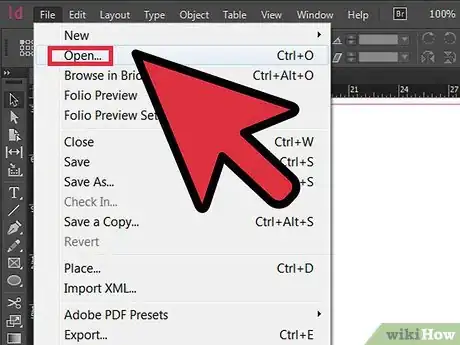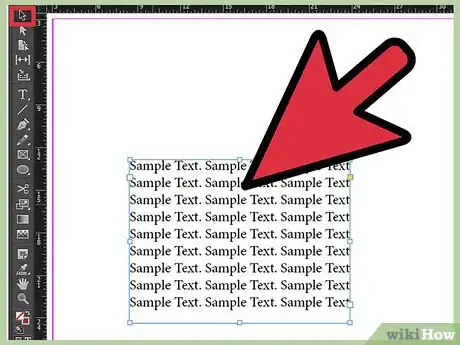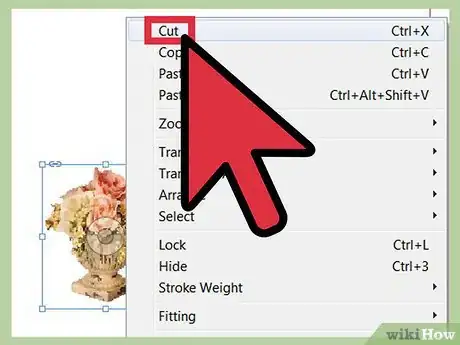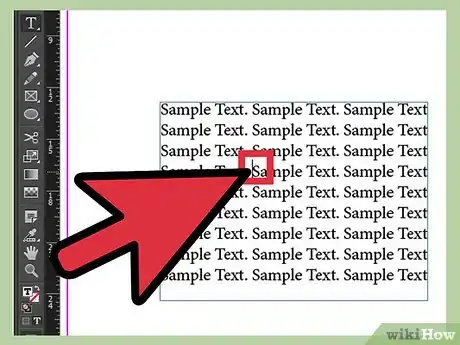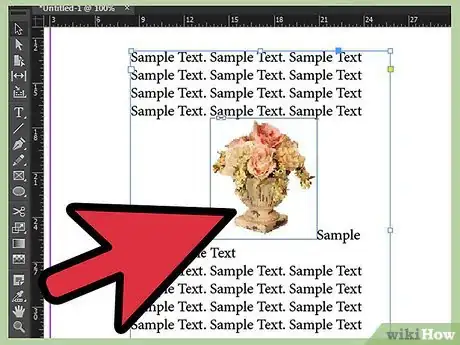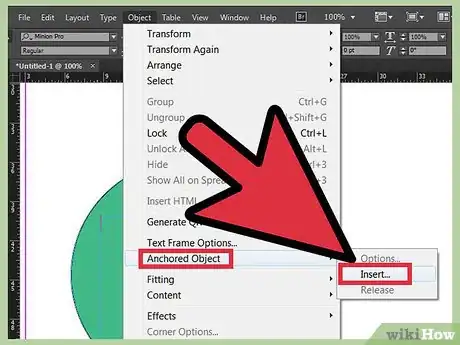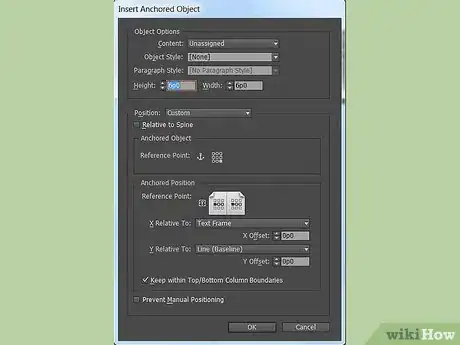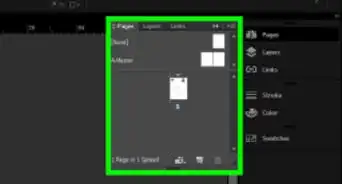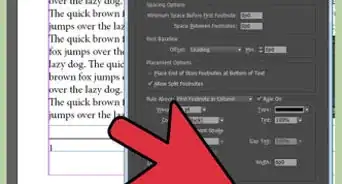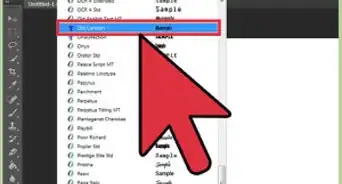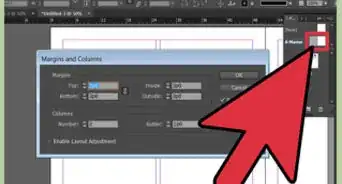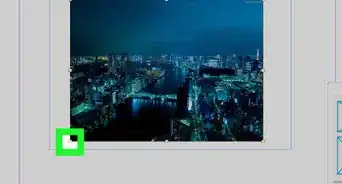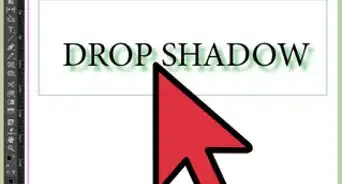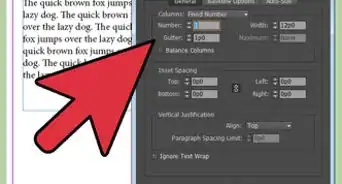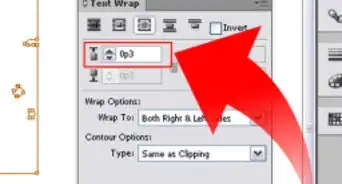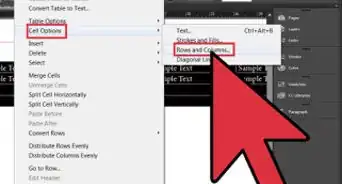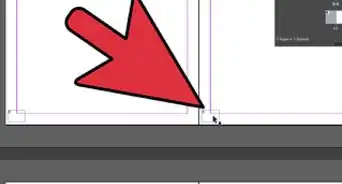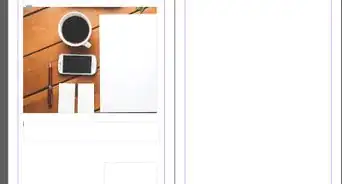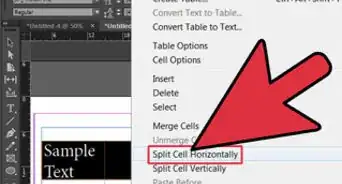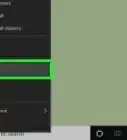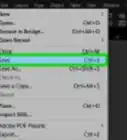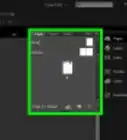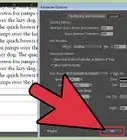wikiHow es un "wiki", lo que significa que muchos de nuestros artículos están escritos por varios autores. Para crear este artículo, autores voluntarios han trabajado para editarlo y mejorarlo con el tiempo.
Este artículo ha sido visto 14 417 veces.
Anclar un objeto, como una foto u otro elemento gráfico, a una línea específica o bloque de textos le permite al objeto anclado fluir con el texto a medida que este se mueva. Saber cómo anclar objetos en InDesign, un programa de edición muy popular que te permite crear impresiones en una variedad de tamaños y formatos, te provee la flexibilidad que necesitas para mover el texto sin tener que reemplazar o mover manualmente las gráficas asociadas con el texto cada vez que lo mueves.
Pasos
-
1Compra Adobe InDesign si es que todavía no lo tienes. Sigue las instrucciones en pantalla para instalarlo y reinicia tu computadora de ser necesario.
-
2Familiarízate con el escritorio de InDesign y los recursos para los usuarios del programa.
-
3Abre Adobe InDesign.
-
4Abre el documento InDesign en el cual quieres trabajar haciendo clic en Archivo > Abrir desde el Panel de Control en la parte superior del área de trabajo. Si no tienes un documento existente, crea uno nuevo haciendo clic en Archivo > Nuevo > Documento y especifica los ajustes de tu nuevo documento.
-
5Navega al cuadro de texto que quieras anclar a un objeto.
- Si tu documento no contiene texto, puedes teclearlo directamente en tu documento creando un cuadro de texto primero con tu herramienta de Texto, la cual está ubicada en la paleta de Herramientas. Con tu herramienta de texto seleccionada, haz clic dentro del cuadro de texto y empieza a teclear el texto. Si tu texto ya existe en un documento de Word (u otro procesador de palabras) haz clic en Archivo > Colocar, navega al archivo que quieras importar y haz doble clic en el nombre del archivo. Mueve tu mouse a la ubicación donde quieras que aparezca tu texto.
-
6Para anclar un objeto existente haz clic en él usando la herramienta de Seleccionar y haz clic en Archivo > Cortar en el panel de control.
-
7Usa tu herramienta de Texto para posicionar un punto de inserción para tu objeto anclado.
-
8Selecciona Editar > Pegar para colocar tu objeto.Anuncio
Método 1
Método 1 de 1:Crear un objeto anclado a partir de un marcador de posición
Consejos
- Los objetos anclados pueden estar en línea, sobre la línea o en una posición personalizada. Los objetos en línea están alineados con la base del punto de inserción. Los objetos sobre la línea están anclados sobre el punto de inserción y están alineados a la izquierda, al centro, a la derecha, hacia la columna o fuera de la columna. La posición de los objetos anclados también puede personalizarse por una posición específica para tu objeto en el cuadro de Opciones de Objetos Anclados.
- Para soltar un objeto anclado, selecciona Objeto > Objeto Anclado > Liberar.
Cosas que necesitarás
- Computadora